[视频]网站导航按钮的制作
关于都市潜龙网站导航按钮的制作,期待您的经验分享,当代劳模,所有人都应该向你学习
!
 tzyzxxdjzx 2018-02-02 15:16:34 37762人看过 分享经验到微博
tzyzxxdjzx 2018-02-02 15:16:34 37762人看过 分享经验到微博更新:2024-02-22 12:17:13优质经验
来自hao123网址之家https://www.hao123.com/的优秀用户tzyzxxdjzx,于2018-02-02在生活百科知识平台总结分享了一篇关于“网站导航按钮的制作阿凡达2”的经验,非常感谢tzyzxxdjzx的辛苦付出,他总结的解决技巧方法及常用办法如下:
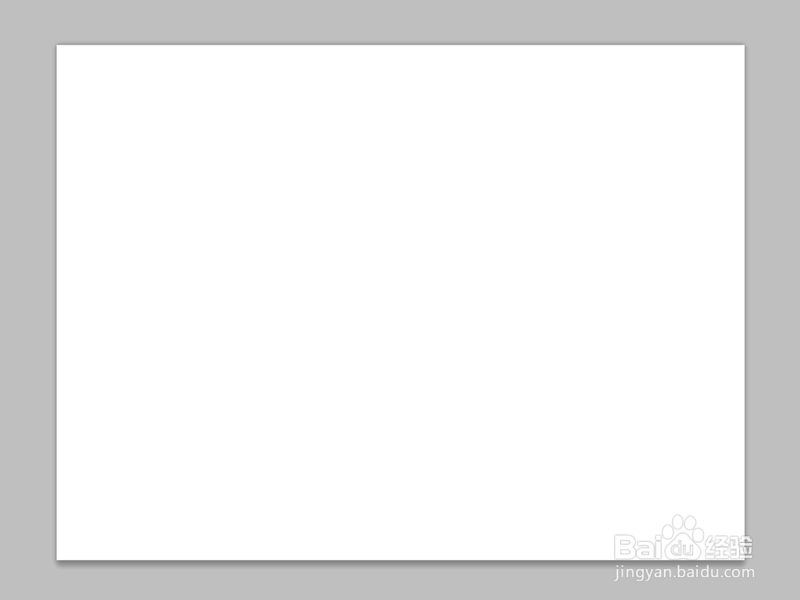 [图]2/10
[图]2/10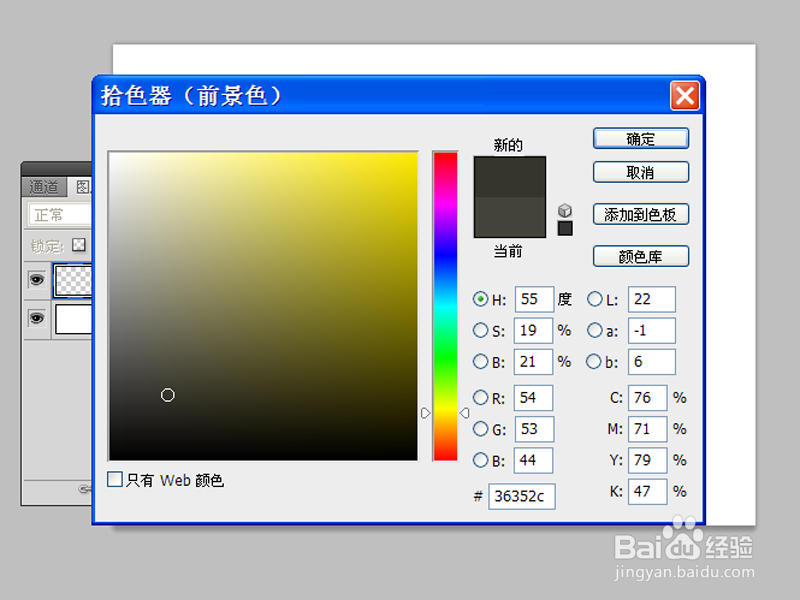 [图]3/10
[图]3/10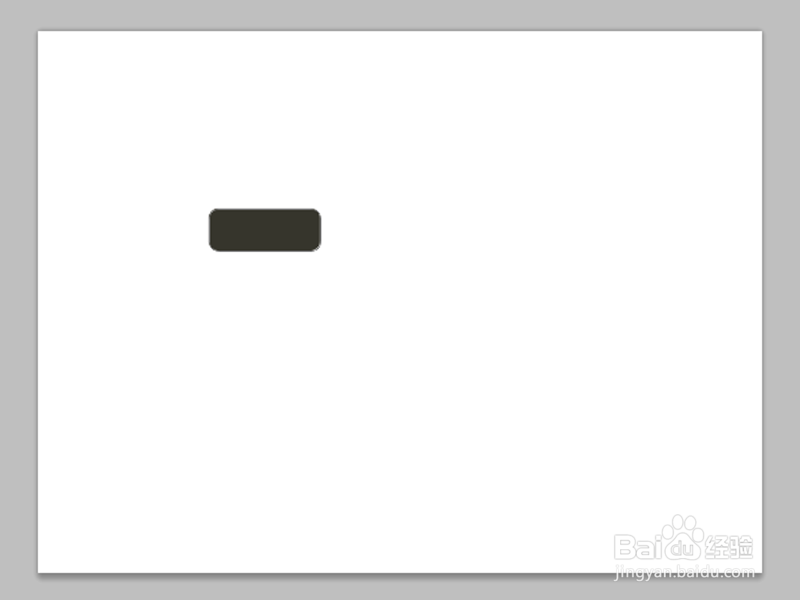 [图]4/10
[图]4/10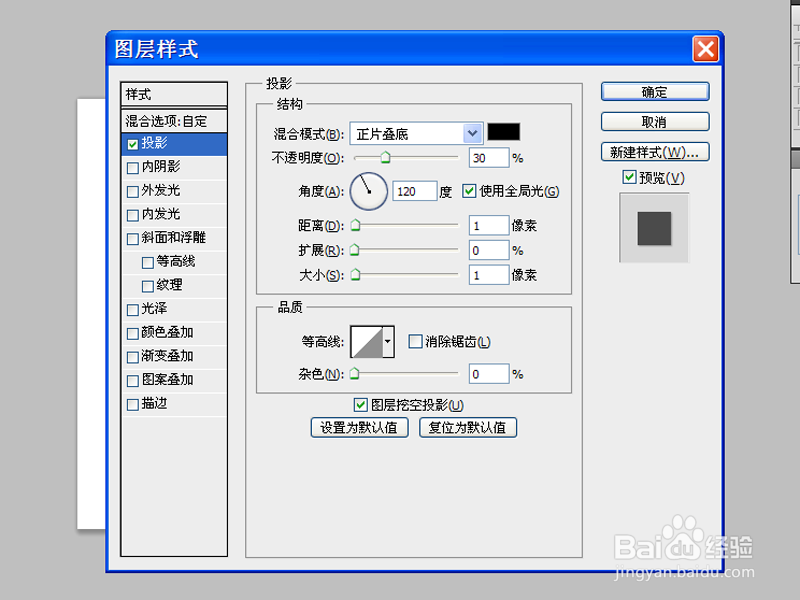 [图]5/10
[图]5/10 [图]6/10
[图]6/10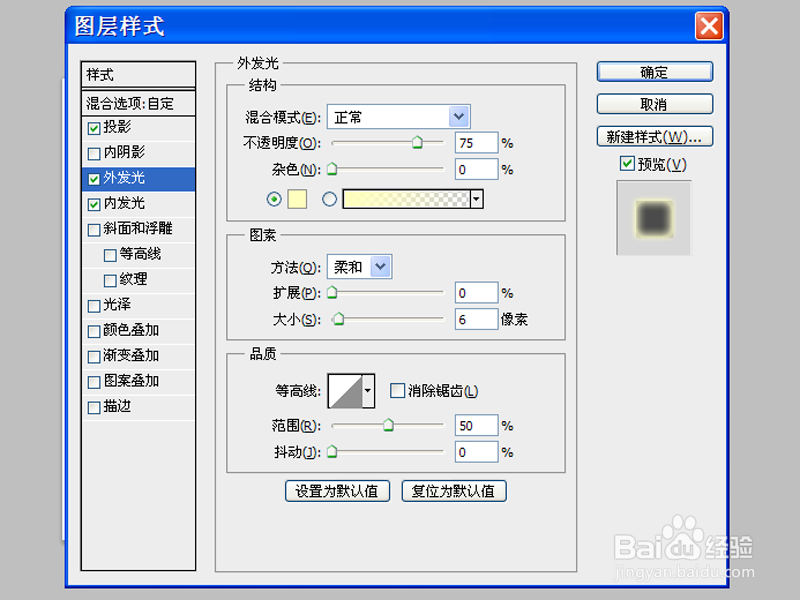 [图]7/10
[图]7/10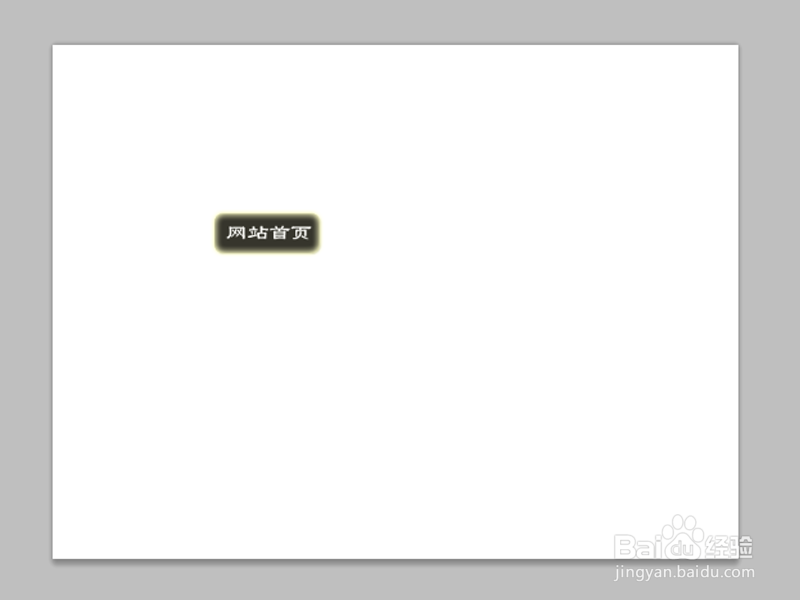 [图]8/10
[图]8/10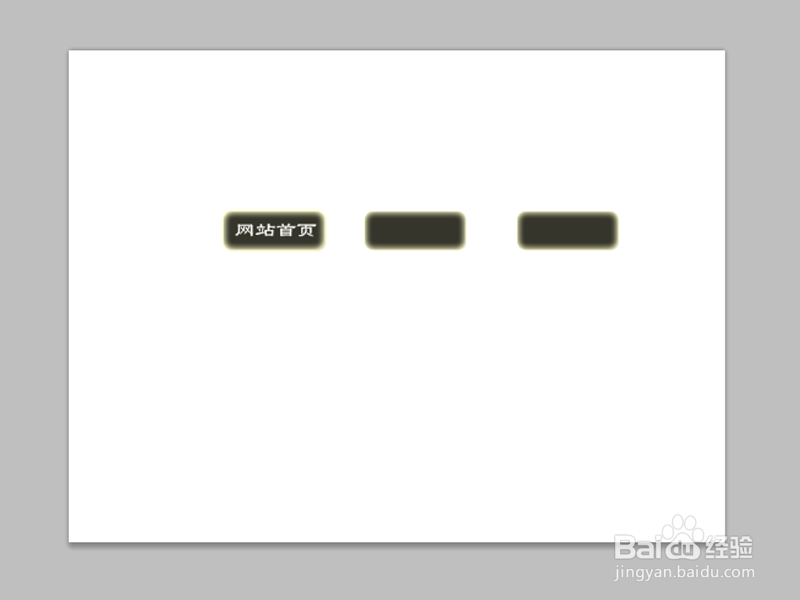 [图]9/10
[图]9/10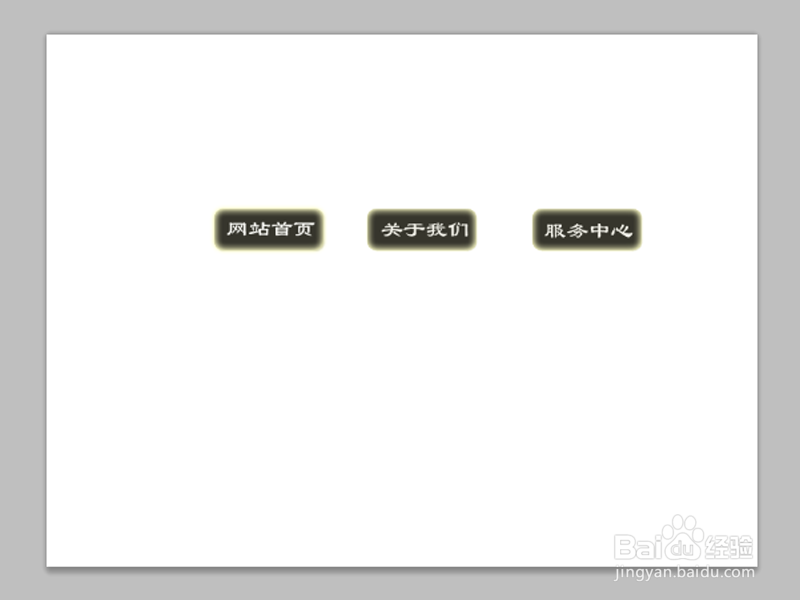 [图]10/10
[图]10/10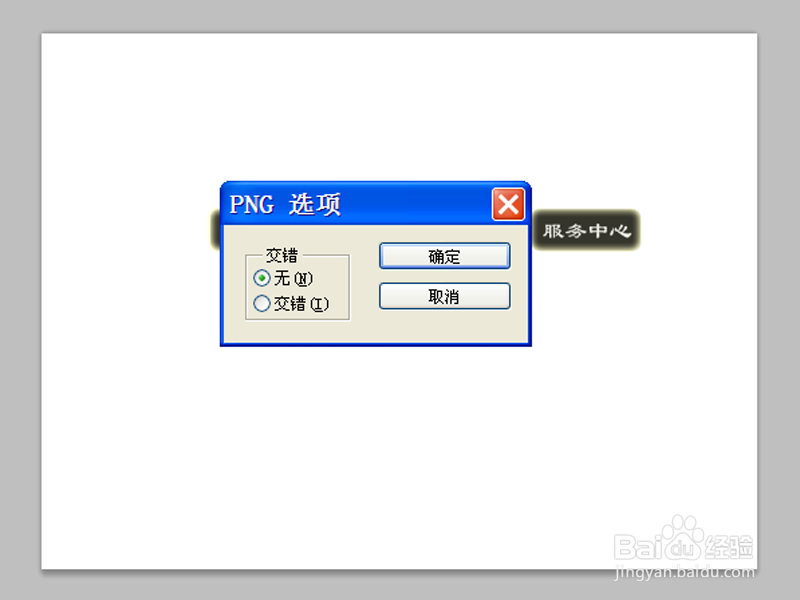 [图]PHOTOSHOP水晶按钮导航按钮按钮网页按钮
[图]PHOTOSHOP水晶按钮导航按钮按钮网页按钮
在制作网站的过程中,总是少不了导航按钮,那么如何制作一款有视觉冲击力的按钮呢?现在本人就利用ps打造一款导航按钮,同时分享制作步骤和截图,希望对你有所帮助。
工具/原料
photoshop cs5方法/步骤
1/10分步阅读双击photoshop cs5快捷方式打开photoshop cs5,执行文件-新建命令,新建一个大小为800*600,分辨率为72,背景颜色为白色的文档。
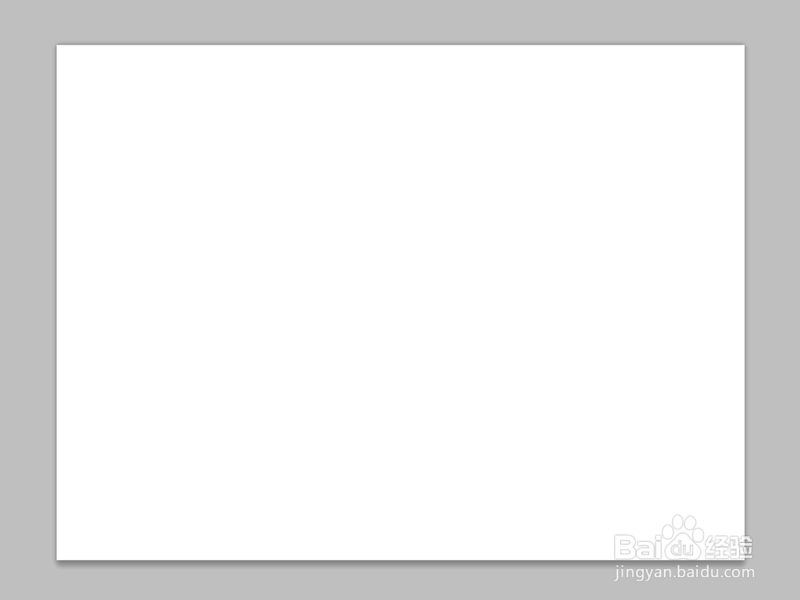 [图]2/10
[图]2/10在图层面板中点击创建新图层按钮,新建图层1,点击前景色在弹出的拾色器中设置前景色为自己喜欢的颜色。
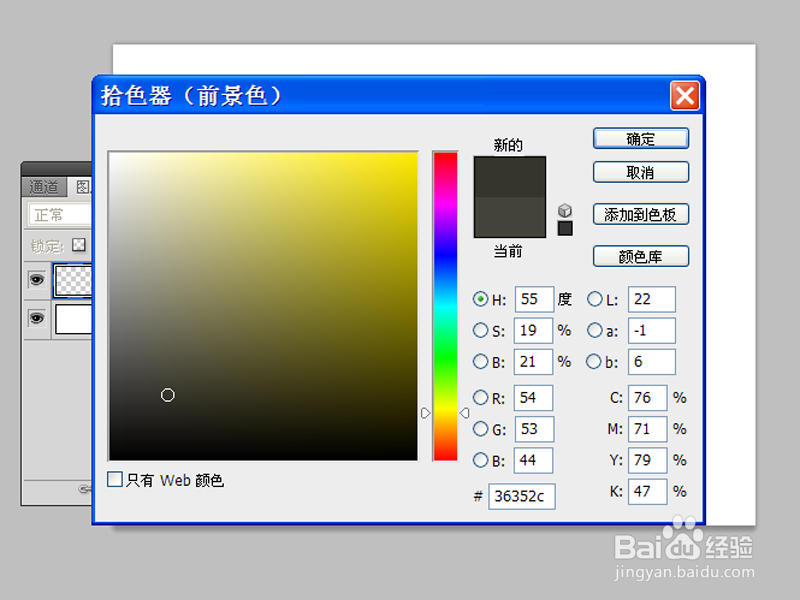 [图]3/10
[图]3/10选择工具箱里圆角矩形工具,在画布上绘制一个圆角矩形,并栅格化图层。
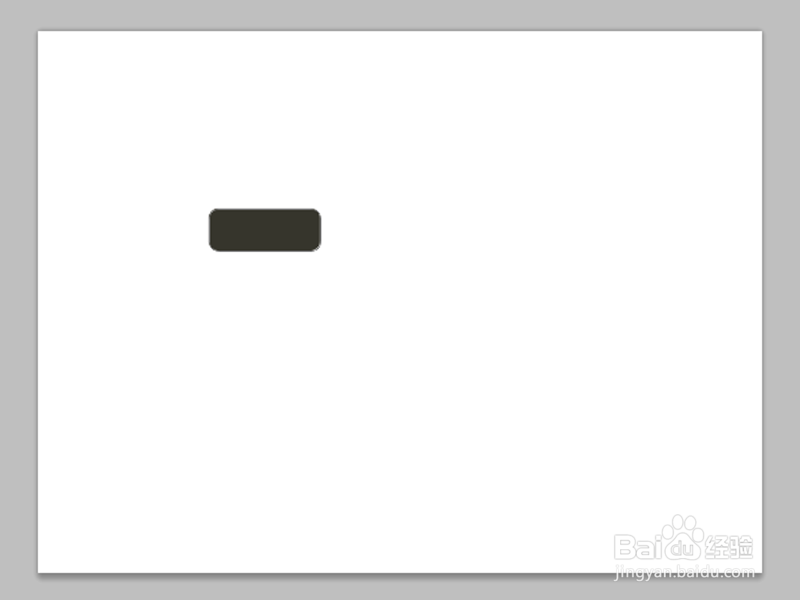 [图]4/10
[图]4/10双击图层1弹出图层样式对话框,勾选投影选项,设置混合模式为正片叠底,不透明度为30,角度为120,距离为1,大小为1。
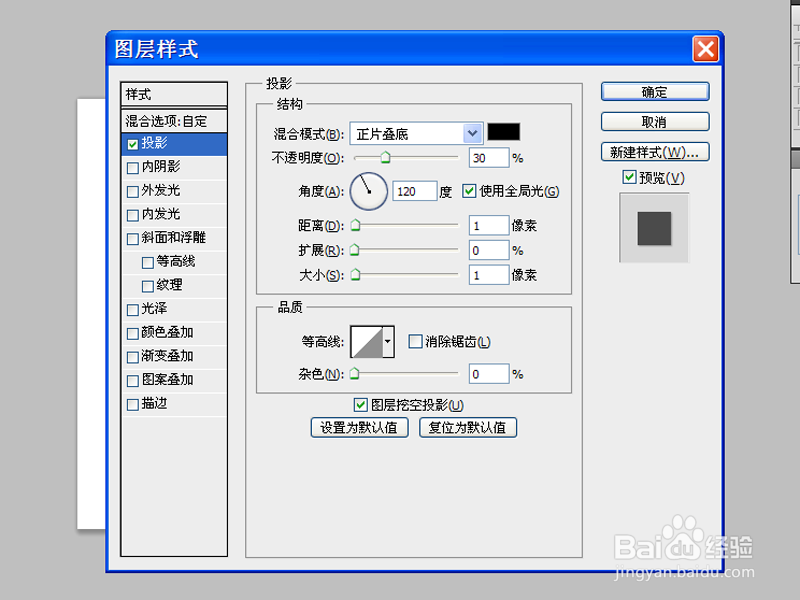 [图]5/10
[图]5/10切换到内发光选项,设置混合模式为滤色,设置图案大小为10。
 [图]6/10
[图]6/10接着设置外发光选项,设置混合模式为正常,图案大小为6,点击确定按钮。
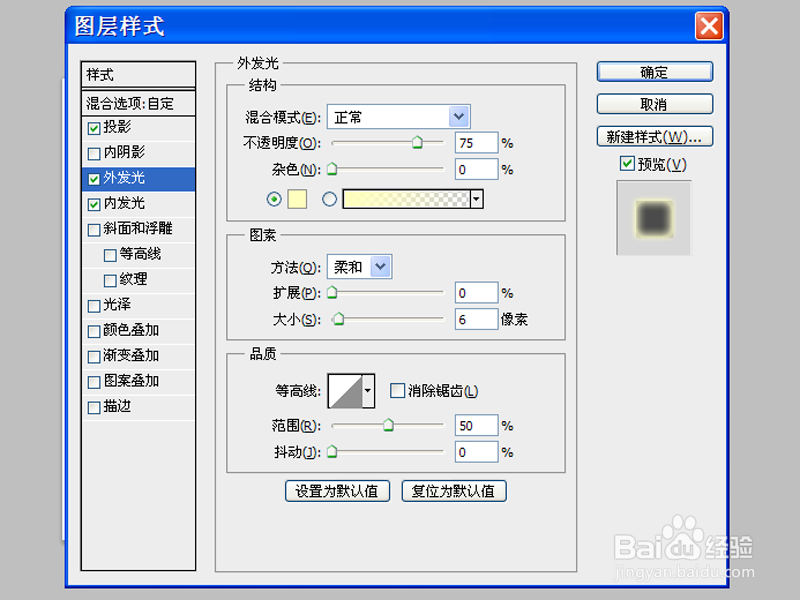 [图]7/10
[图]7/10选择工具箱里文本工具,在按钮上输入文字“网站首页”,设置字体为隶书,字号为25,颜色为白色。
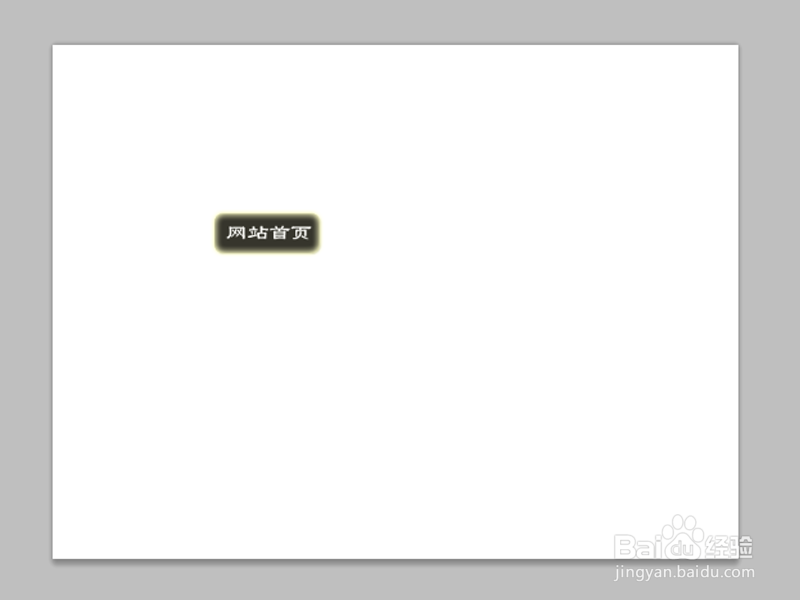 [图]8/10
[图]8/10选择除了文字图层之外的图层执行ctrl+e合并图层,选择工具箱里魔棒工具选择圆角矩形执行ctrl+c复制,新建图层1和图层1,执行ctrl+v命令。
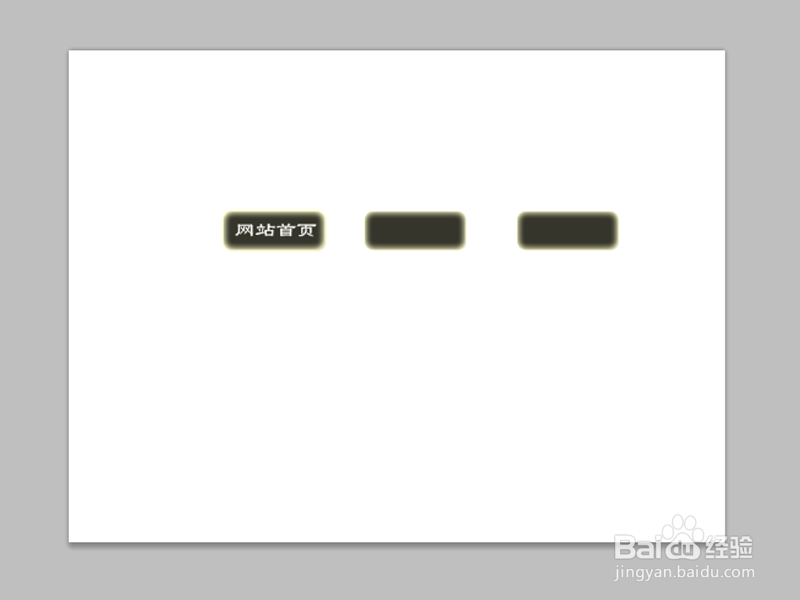 [图]9/10
[图]9/10分别选择图层1和图层2,选择工具箱里文本工具,依次输入文字内容“关于我们”、“服务中心”。
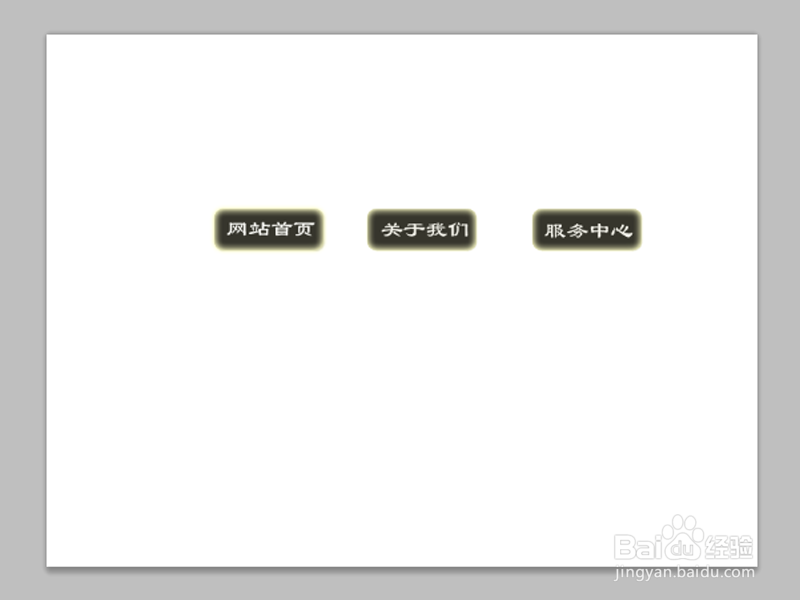 [图]10/10
[图]10/10执行文件-另存为命令,在弹出的对话框中输入名称为“按钮”,保存在桌面上即可。
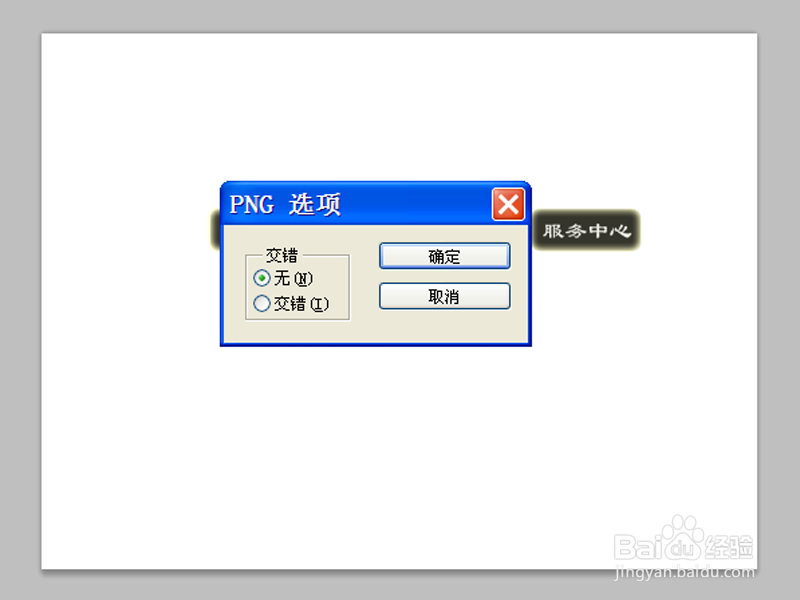 [图]PHOTOSHOP水晶按钮导航按钮按钮网页按钮
[图]PHOTOSHOP水晶按钮导航按钮按钮网页按钮编辑于2018-02-02,内容仅供参考并受版权保护
经验备注
我发现了这篇经验很有用:你也认同《网站导航按钮的制作》的经验分享有价值,就请和朋友们一起分享吧。另外,网站导航按钮的制作的经验内容仅供参考,如果您需解决具体问题(尤其法律、医学等领域),建议您详细咨询相关领域专业人士。经验知识实用生活指南-解决你所有的生活难题!未经许可,谢绝转载。本文网址:https://www.5058.cn/article/91f5db1b29c5aa1c7f05e3cb.html
职场/理财经验推荐
- Q[视频]云闪付怎么领取优惠券
- Q有知道上海企业人力资源管理师四级怎么申请补...
- Q那样2021淘宝开店流程及费用,淘宝开店需要...
- Q独家淘宝店铺装修教程2021新版,10分钟学会...
- Q怎么通过住房和城乡建设部政务服务门户加注...
- Q都说中国银行怎么拨打人工服务
- Q最近怎样炒股——股市新手入门口诀!
- Q你知道k线图基础知识k线基本形态分析
- Q该不该新手该如何操作国债逆回购?有什么流程...
- Q请告诉下查询自己名下证券账户
- Q了解双色球开奖号码怎么算中奖
- Q哪种新手如何开淘宝店
- Q热点个体营业执照怎么注销可以网上办理
- Q这个手机号不用了怎么办?移动手机卡如何办...
- Q该不该如何通过EXCEL统计表格里面的符号
- Q什么样的新手怎样开网店详细步骤,1天学会开网...
- Q推荐2019最新工资个人所得税税率表
- Q什么税控盘注销操作流程
- Q哪个苹果手机如何投屏 苹果手机投屏到电视...
- Q[视频]哪有PPT幻灯片版式怎么设置
- Q微视怎么关闭视频发表后自动保存在本地
- Q[视频]苹果手机怎么把抖音画面投屏到电视
- Q[视频]将一个Excel的表单复制到另一个Excel中
已有 69094 位经验达人注册
已帮助 209027 人解决了问题

